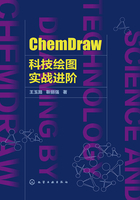
1.2.5 半开式环糊精截锥示意图的画法
环糊精的空腔结构赋予其独特的性能,同时也成为改性时的重要着力点。很多情况下,多个环糊精被聚合物分子串联起来,为表现其内部结构信息,常常需要绘制半开式环糊精截锥示意图,下面简要介绍几种半开式环糊精截锥示意图的画法。
首先绘制一个如图1.45(a)所示的截锥图,然后将顶层中心白色圆形设置成白色填充(利用“Curves”中的“Filled”选项,然后在“Colors”中选择白色),如图1.45(b)所示。

图1.45 半开式环糊精截锥示意图绘制步骤1
然后在截锥图上面画一个合适大小的矩形,如图1.46(a)所示,将矩形设置成白色填充(利用“Curves”中的“Filled”选项,在“Colors”中选择白色),最终效果如图1.46(b)所示。

图1.46 半开式环糊精截锥示意图绘制步骤2
接下来使用“Drawing Elements”中270°弧形工具在截锥图的上面画一个弧形,如图1.47(a)所示;调整弧的大小及位置,使其与截锥图顶部中心圆的边缘相重合,如图1.47(b)所示;最后,使用“Drawing Elements”中的直线工具画两条边线,如图1.47(c)所示。这样,半开式环糊精截锥示意图的外形轮廓基本完成了。

图1.47 半开式环糊精截锥示意图绘制步骤3
对图1.47(c)中的空白部分进行适当填充,才能使半开式环糊精截锥示意图更加形象。最简单的填充方式是利用“Drawing Elements”中的椭圆和矩形工具绘制出与截锥示意图空白区域相匹配的图形,然后进行颜色填充,效果如图1.48所示。此时的效果可以满足一般的要求,空腔内外的填充颜色也可以根据需要进行设置。

图1.48 半开式环糊精截锥示意图绘制步骤4
但此时底部截面没有显示出弧形的感觉,即环糊精空腔形象不完整。为使环糊精的空腔结构更逼真,我们可以使用“Orbitals”或“Drawing Elements”中的椭圆工具在截锥示意图底部画一个与矩形缺口相匹配的椭圆,如图1.49(a)所示;然后将其设置成白色填充,最终效果如图1.49(b)所示。需要注意的是,使用“Orbitals”画出的椭圆是实心的,而使用“Drawing Elements”画出的椭圆只有边界,中间是透明的,可以根据具体需要自己选择。另外,底部的半圆形边线是通过“Drawing Elements”中的180°弧形线补齐的。另一种方法是在截锥示意图下缘线绘制一个白色矩形,将图1.49(a)中的圆遮挡一半,也可以达到相似的效果。

图1.49 半开式环糊精截锥示意图(一)
我们还可以利用1.1节所述的与PPT相结合的方法,将填充部分的格式做成图案填充,并调整截锥示意图的尺寸比例,最终效果如图1.50所示。

图1.50 半开式环糊精截锥示意图(二)
还有一些文献中绘制的半开式环糊精截锥示意图的底部填充是向外突出的,边缘与底面圆形外周的边缘平齐,效果如图1.51所示。

图1.51 半开式环糊精截锥示意图(三)
将半开式环糊精组合后的效果如图1.52所示。

图1.52 半开式环糊精截锥组合示意图